Rapports
Les rapports permettent d'accéder de manière efficace aux données de la base de données et de les filtrer. La fenêtre des rapports est constituée de deux onglets :
•Catégories et modèles : il s'agit de l'onglet par défaut de la section Rapports. Il contient une vue d'ensemble des catégories et modèles de rapport. Vous pouvez y créer des rapports et des catégories ou d'autres actions liées au rapport.
•Rapports planifiés : cet onglet donne une vue d'ensemble des rapports planifiés. Vous pouvez également y planifier un rapport.
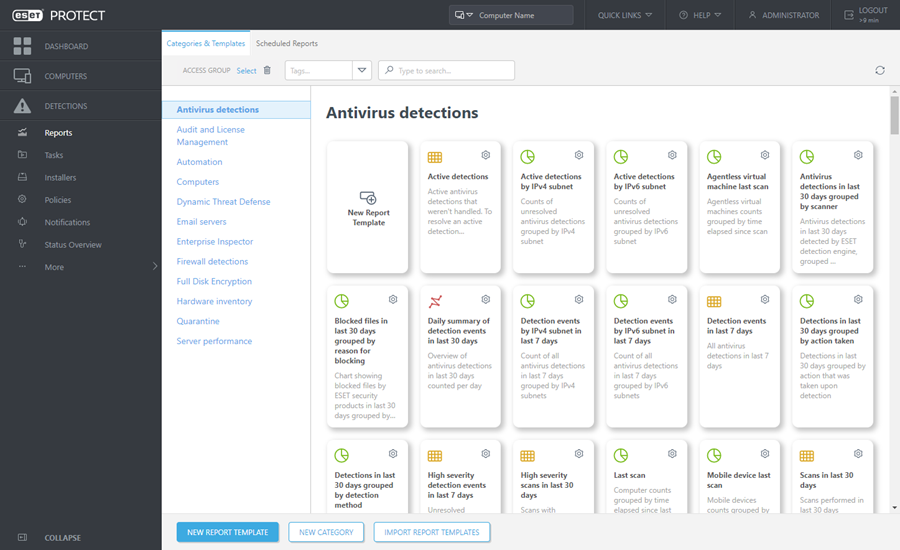
Les rapports sont générés à partir de modèles qui sont classés par type de rapport. La génération d'un rapport peut être immédiate ou planifiée à une date ultérieure. Pour générer et afficher immédiatement un rapport, cliquez sur Générer maintenant en regard du modèle de rapport de votre choix. Vous pouvez utiliser des modèles de rapport prédéfinis de la liste Catégories et modèles ou créer un modèle de rapport avec des paramètres personnalisés. Cliquez sur Nouveau modèle de rapport pour ouvrir un assistant de modèle de rapport et spécifier des paramètres personnalisés pour le nouveau rapport. Vous pouvez également créer une catégorie de rapports (Nouvelle catégorie) ou importer des modèles de rapport précédemment exportés (Importer des modèles de rapport).
![]() La partie supérieure de la page contient une barre de recherche. Vous pouvez effectuer une recherche sur les noms de catégorie et de modèle, mais pas sur les descriptions.
La partie supérieure de la page contient une barre de recherche. Vous pouvez effectuer une recherche sur les noms de catégorie et de modèle, mais pas sur les descriptions.
Vous pouvez utiliser des balises pour filtrer les éléments affichés.
![]() Le bouton de filtre Accéder au groupe permet aux utilisateurs de sélectionner un groupe statique et de filtrer les objets visualisés selon le groupe qui les contient.
Le bouton de filtre Accéder au groupe permet aux utilisateurs de sélectionner un groupe statique et de filtrer les objets visualisés selon le groupe qui les contient.
Utilisation des modèles de rapports
Sélectionnez un modèle de rapport et cliquez sur l'icône d'engrenage ![]() de la vignette du modèle de rapport. Les options disponibles sont les suivantes :
de la vignette du modèle de rapport. Les options disponibles sont les suivantes :
|
Le rapport est généré et vous pouvez examiner les données de sortie. |
|
Pour générer et télécharger le rapport, cliquez sur Télécharger. Vous pouvez choisir : .pdf ou .csv. le format CSV est adapté uniquement aux données des tableaux et utilise un point-virgule (;) comme délimiteur. |
|
Planifier un rapport : vous pouvez modifier le déclencheur, la bande passante et la remise du rapport. Tous les rapports planifiés figurent dans l'onglet Rapports planifiés. |
|
Modifiez un modèle de rapport existant. Les mêmes paramètres et options que ceux utilisés lors de la création d’un modèle de rapport s’appliquent. |
|
Consultez le Journal de vérification pour l’élément sélectionné. |
|
Créez un nouveau rapport selon le rapport sélectionné. Un nouveau nom est requis pour le rapport en double. |
|
Supprime entièrement le modèle de rapport sélectionné. |
|
Le modèle de rapport est exporté dans un fichier .dat. |
Utilisation des catégories de rapports
Sélectionnez une catégorie de rapports et cliquez sur l'icône de roue crantée ![]() dans le coin droit de la catégorie. Les options disponibles sont les suivantes :
dans le coin droit de la catégorie. Les options disponibles sont les suivantes :
|
Saisissez un nom pour créer une catégorie de modèles de rapport. |
|
Créez un modèle de rapport personnalisé. |
|
Supprime entièrement la catégorie de modèles de rapport sélectionnée. |
|
Renommez la catégorie de modèles de rapport existante. |
|
Consultez le Journal de vérification pour l’élément sélectionné. |
|
La catégorie de modèles de rapport et tous les modèles inclus sont exportés dans un fichier .dat. Vous pouvez importer la catégorie avec tous les modèles ultérieurement en cliquant sur Importer les modèles de rapport. Cela s'avère pratique, par exemple, lorsque vous souhaitez migrer vos modèles de rapport personnalisés sur un autre serveur ESET PROTECT Server. |
|
Déplacez la catégorie de modèles de rapport vers un autre groupe statique. Elle devient ainsi accessible pour l'administrateur local du groupe cible. L'administrateur local dispose de droits d'accès complet dans son groupe. |
La fonctionnalité Importer des modèles de rapport / |
Autorisations pour les rapports
Les rapports sont des objets statiques qui figurent dans une structure d'objets de la base de données ESET PROTECT. Chaque nouveau modèle de rapport est stocké dans le groupe résidentiel de l'utilisateur qui l'a créé. Pour accéder à un rapport, vous avez besoin d'autorisations. Vous avez également besoin d'autorisations sur les objets qui sont contrôlés par le rapport. Par exemple, si vous générez un rapport Vue d'ensemble des états des ordinateurs, seules les données des ordinateurs pour lesquels vous disposez d'une autorisation de lecture seront présentes.
•Lire : l'utilisateur peut répertorier les modèles de rapport et leurs catégories. Il peut également générer des rapports à partir des modèles de rapport. L'utilisateur peut consulter son tableau de bord. •Utiliser : l'utilisateur peut modifier son tableau de bord à l'aide des modèles de rapport disponibles. •Écrire : permet de créer, modifier et supprimer des modèles et leurs catégories. Tous les modèles par défaut figurent dans le groupe Tous. |
